
สารบัญ:
- ขั้นตอนที่ 1: อะไหล่
- ขั้นตอนที่ 2: รับ PCB สำหรับโครงการของคุณที่ผลิต
- ขั้นตอนที่ 3: ทำความเข้าใจเกี่ยวกับโมดูล Reyax และวิธีใช้งาน (ไม่บังคับ: คุณอาจข้ามการอ่านขั้นตอนนี้หากไม่สนใจการทำงาน)
- ขั้นตอนที่ 4: การเชื่อมต่อโมดูลใน PCB
- ขั้นตอนที่ 5: การบัดกรี PCB
- ขั้นตอนที่ 6: ดาวน์โหลดและตั้งค่า Arduino IDE
- ขั้นตอนที่ 7: การเข้ารหัสโครงการ
- ขั้นตอนที่ 8: เล่นกับอุปกรณ์
- ผู้เขียน John Day [email protected].
- Public 2024-01-30 13:05.
- แก้ไขล่าสุด 2025-01-23 15:12.


ควบคุมและทำให้เครื่องใช้ไฟฟ้าของคุณทำงานอัตโนมัติจากระยะไกล (กิโลเมตร) โดยไม่ต้องต่ออินเทอร์เน็ต เป็นไปได้ผ่าน LoRa!
เฮ้ ว่าไงพวก? Akarsh ที่นี่จาก CETech
PCB นี้ยังมีจอแสดงผล OLED และรีเลย์ 3 ตัวที่เชื่อมต่อกับ ESP32 คุณสามารถทำอะไรก็ได้ด้วยรหัสและควบคุมรีเลย์โดยใช้ LoRa/WiFi/Bluetooth กล่าวโดยย่อ โปรเจ็กต์นี้มี ESP32 ซึ่งสามารถให้ฟังก์ชัน WiFi/Bluetooth, โมดูล LoRa, จอแสดงผล OLED และรีเลย์ 3 ตัว ความเป็นไปได้ของรหัสนั้นไม่มีที่สิ้นสุด ฉันได้เพิ่มพื้นที่สร้างต้นแบบซึ่งคุณสามารถเพิ่มเซ็นเซอร์หรือรีเลย์เพิ่มเติมไปยัง ESP32 ซึ่งสามารถเข้าถึงได้เช่นกัน
นี่คือประเภทของส่วนที่ 2 ของโครงการ ดังนั้นสำหรับระบบควบคุมใดๆ เช่นนี้ คุณต้องมีรีโมตเพื่อควบคุมสิ่งต่างๆ
ฉันสร้างรีโมตที่ใช้ LoRa ซึ่งคุณสามารถตรวจสอบได้ที่นี่:
ในกรณีของฉัน ฉันใช้รีโมตและคอนโทรลเลอร์นี้ร่วมกัน และทำงานได้อย่างมีเสน่ห์!
ขั้นตอนที่ 1: อะไหล่
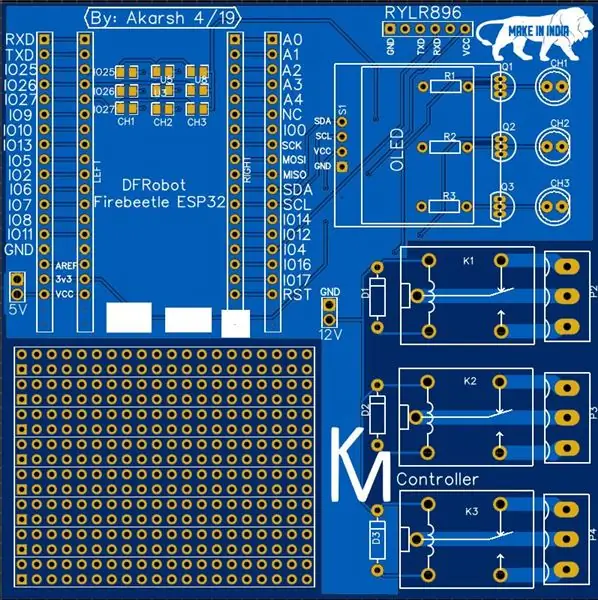

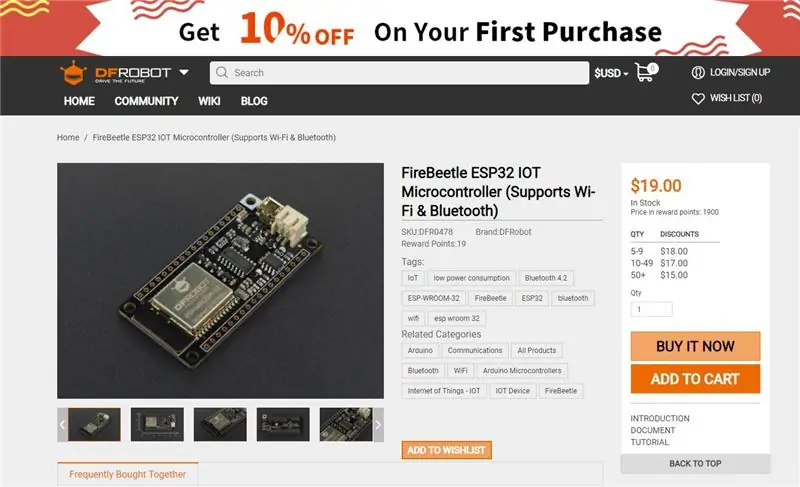
ประการแรก ในส่วนหลัก ฉันใช้โมดูล ESP32 จาก DFRobot ติดไว้บน PCB โดยใช้ส่วนหัวของตัวผู้และตัวเมีย ฉันใช้จอแสดงผล OLED
สำหรับวัตถุประสงค์ของ LoRa ฉันใช้ RYLR896 ฉันขอแนะนำโมดูลนี้มากเพราะใช้งานง่ายผ่าน UART โดยใช้คำสั่ง AT
คุณสามารถค้นหาชิ้นส่วนด้านล่าง:
1) โมดูล ESP32 FireBeetle:
2) โมดูล Reyax RYLR896 LoRa:
3) การออกแบบ PCB ของฉัน: ฉันได้รวมไฟล์ Gerber ไว้ด้านล่างแล้ว
สำหรับสองส่วนสุดท้าย หากคุณมีปัญหาในการค้นหา คุณสามารถส่งข้อความ/ส่งอีเมลถึงฉัน และฉันสามารถช่วยคุณค้นหาในพื้นที่ของคุณ หรือฉันสามารถจัดส่งให้คุณหากต้องการ
ขั้นตอนที่ 2: รับ PCB สำหรับโครงการของคุณที่ผลิต

คุณต้องตรวจสอบ JLCPCB เพื่อสั่งซื้อ PCB ออนไลน์ในราคาถูก!
คุณจะได้รับ PCB คุณภาพดี 10 ชิ้นที่ผลิตและจัดส่งถึงหน้าบ้านคุณในราคา 2 เหรียญสหรัฐฯ และค่าขนส่งบางส่วน คุณยังจะได้รับส่วนลดสำหรับการจัดส่งในการสั่งซื้อครั้งแรกของคุณ เมื่อต้องการออกแบบ PCB ของคุณเอง ให้ไปที่ easyEDA เมื่อเสร็จแล้วให้อัปโหลดไฟล์ Gerber ของคุณไปยัง JLCPCB เพื่อให้ผลิตด้วยคุณภาพที่ดีและเวลาตอบสนองที่รวดเร็ว
ขั้นตอนที่ 3: ทำความเข้าใจเกี่ยวกับโมดูล Reyax และวิธีใช้งาน (ไม่บังคับ: คุณอาจข้ามการอ่านขั้นตอนนี้หากไม่สนใจการทำงาน)
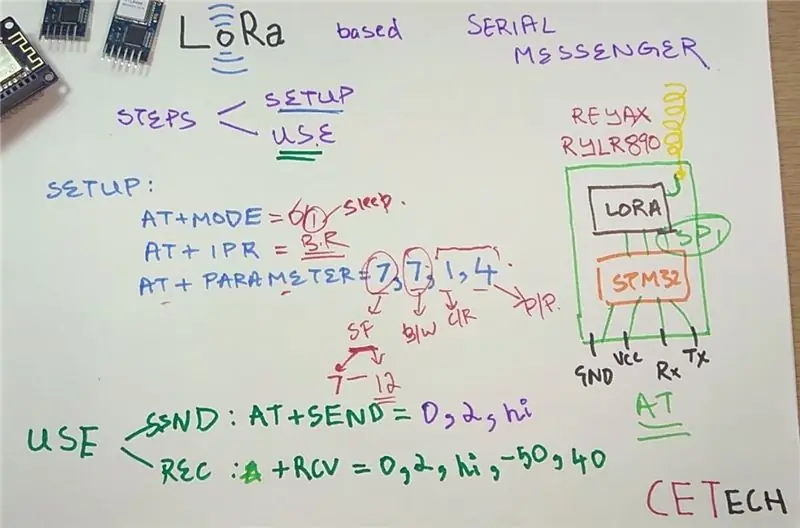
1. โมดูล LoRa ที่เรามีคือโมดูล UART ซึ่งกำหนดค่าโดยใช้คำสั่ง AT
2. โมดูลนี้มี STM32 MCU ซึ่งทำหน้าที่พูดคุยกับโมดูล SPI LoRa บน RYLR896 ทั้งหมด
3. คำสั่งในภาพเป็นคำสั่งพื้นฐานที่คุณอาจอ้างอิงถึงเอกสารนี้สำหรับข้อมูลเพิ่มเติม: REYAX-Lora-AT-COMMAND-GUIDE
4. ฉันยังแนะนำอย่างยิ่งให้คุณดูวิดีโอ YouTube ของฉันซึ่งฉันอธิบายเรื่องนี้อย่างถูกต้อง
ขั้นตอนที่ 4: การเชื่อมต่อโมดูลใน PCB
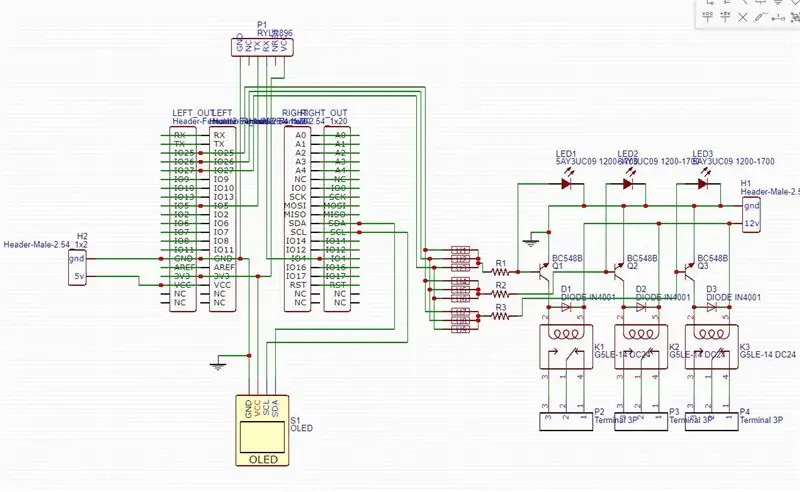
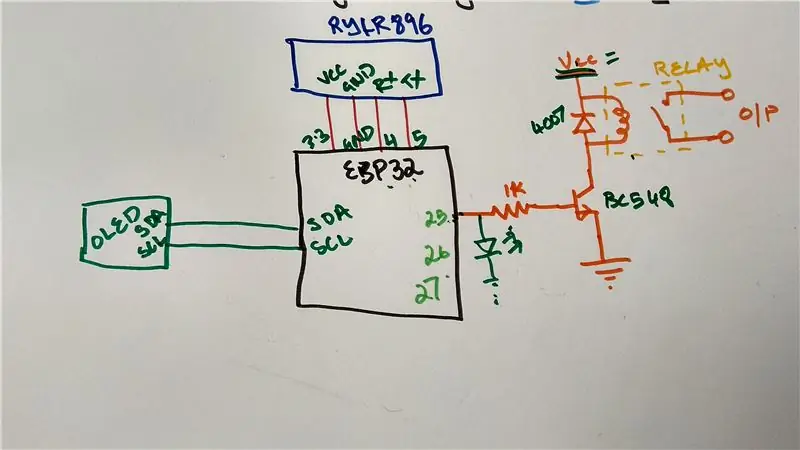
1. โมดูลทั้งสองจะเชื่อมต่อในลักษณะเดียวกับในภาพด้านบน
2. เมื่อเชื่อมต่อโมดูลทั้งสองแล้ว คุณสามารถตั้งโปรแกรมโมดูลทีละโมดูลแล้วทดสอบโครงการ
3. คุณจะต้องเชื่อมต่อวงจรทรานซิสเตอร์หลาย ๆ ครั้งสำหรับรีเลย์หลาย ๆ ตัวที่คุณเชื่อมต่อ
การเชื่อมต่อทั้งหมดที่แสดงด้านบนทำใน PCB ดังนั้นจึงไม่จำเป็นต้องเดินสายอื่นๆ
ขั้นตอนที่ 5: การบัดกรี PCB

ประสานส่วนประกอบทั้งหมดเข้ากับ PCB
ฉันขอแนะนำให้ประสานส่วนประกอบที่มีความสูงต่ำบน PCB ก่อนแล้วจึงย้ายไปยังส่วนประกอบที่มีความสูงมากขึ้นเช่นส่วนหัวเป็นต้น
ก่อนเปิดเครื่องโมดูล ให้ทดสอบการเชื่อมต่อทั้งหมดโดยใช้มัลติมิเตอร์เพื่อหาจุดบัดกรีและไฟฟ้าลัดวงจร
ในการตั้งโปรแกรมโมดูล คุณสามารถเชื่อมต่อโมดูล esp32 กับพีซีของคุณโดยตรงโดยใช้สาย USB
ขั้นตอนที่ 6: ดาวน์โหลดและตั้งค่า Arduino IDE
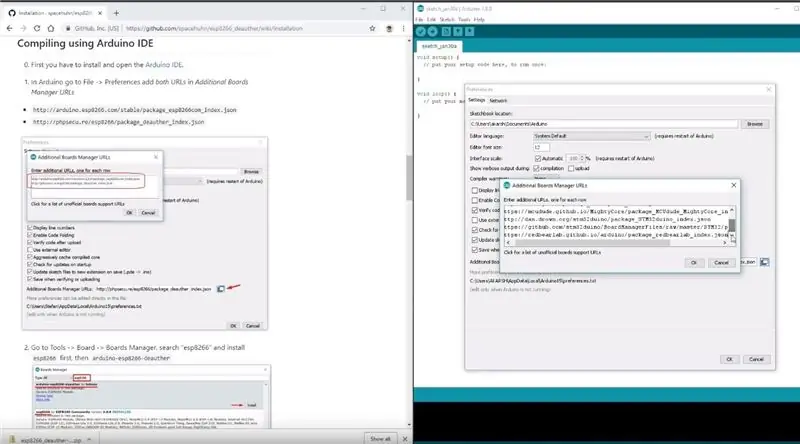
ดาวน์โหลด Arduino IDE จากที่นี่
1. ติดตั้ง Arduino IDE แล้วเปิดขึ้นมา
2. ไปที่ ไฟล์ > การตั้งค่า
3. เพิ่ม https://arduino.esp8266.com/versions/2.5.0/package_esp8266com_index.json the Additional Boards Manager URLs
4. ไปที่ เครื่องมือ > บอร์ด > ตัวจัดการบอร์ด
5. ค้นหา ESP8266 แล้วติดตั้งบอร์ด
6. รีสตาร์ท IDE
ขั้นตอนที่ 7: การเข้ารหัสโครงการ
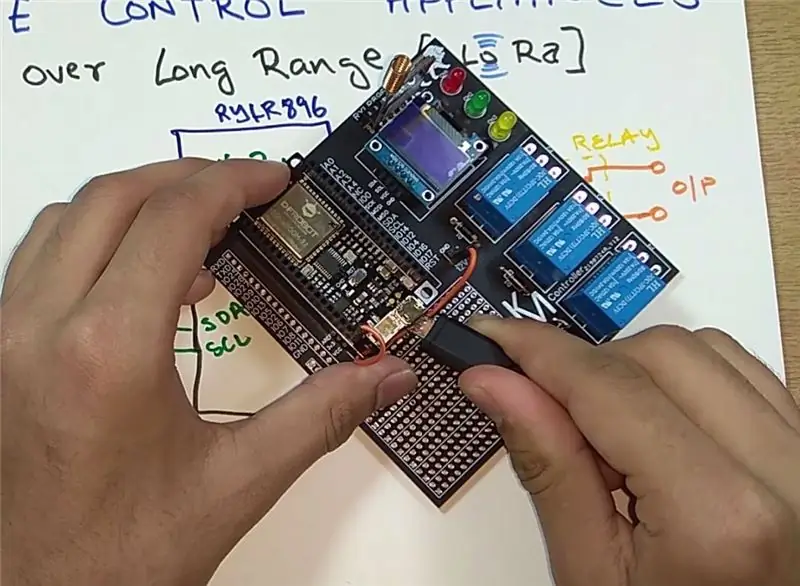
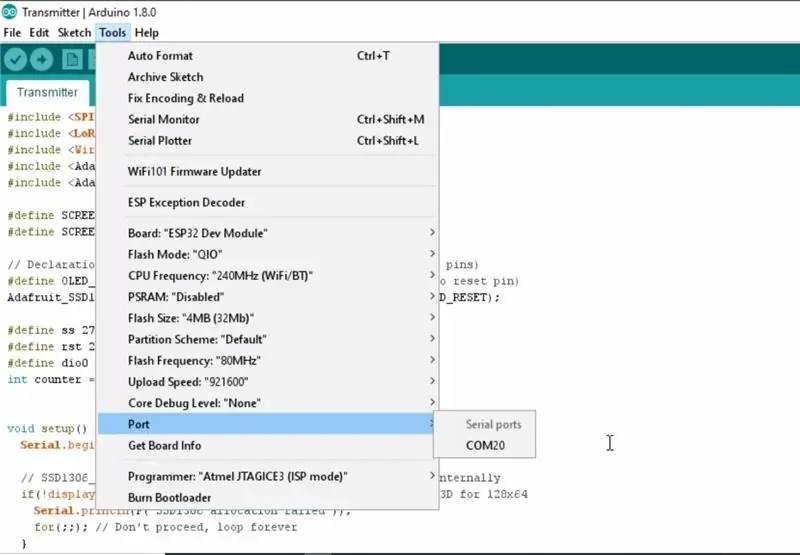
ดาวน์โหลดที่เก็บ GitHub:
2. ดึงข้อมูลที่เก็บที่ดาวน์โหลดมา
3. คัดลอกไลบรารีจากที่เก็บที่ดาวน์โหลดไปยังโฟลเดอร์ Library ในโฟลเดอร์ Sketch Arduino
4. เปิดร่างเครื่องส่งสัญญาณใน Arduino IDE
5. ไปที่ เครื่องมือ > บอร์ด เลือกบอร์ดที่เหมาะสมที่คุณใช้ Firebeetle ESP32 ในกรณีของฉัน
6. เลือกคอมเมนต์ที่ถูกต้อง port โดยไปที่ Tools > Port
7. กดปุ่มอัปโหลด
8. เมื่อแท็บแจ้งว่าเสร็จสิ้นการอัปโหลด คุณควรทำซ้ำขั้นตอนข้างต้นกับโมดูลตัวรับเพื่ออัปโหลดรหัส
ขั้นตอนที่ 8: เล่นกับอุปกรณ์

1. เพียงแค่เปิดเครื่อง คุณสามารถกดปุ่มต่างๆ บนรีโมทเพื่อดูการคลิกรีเลย์
2. เพื่อให้อุปกรณ์นี้ทำงานได้ คุณต้องมีรีโมตที่ใช้ LoRa คุณสามารถหาอันที่ฉันสร้างขึ้นได้ที่นี่:
3. คองโก! อุปกรณ์ทำงานตามที่คาดไว้
แนะนำ:
การออกแบบเกมในการสะบัดใน 5 ขั้นตอน: 5 ขั้นตอน

การออกแบบเกมในการสะบัดใน 5 ขั้นตอน: การตวัดเป็นวิธีง่ายๆ ในการสร้างเกม โดยเฉพาะอย่างยิ่งเกมปริศนา นิยายภาพ หรือเกมผจญภัย
การตรวจจับใบหน้าบน Raspberry Pi 4B ใน 3 ขั้นตอน: 3 ขั้นตอน

การตรวจจับใบหน้าบน Raspberry Pi 4B ใน 3 ขั้นตอน: ในคำแนะนำนี้ เราจะทำการตรวจจับใบหน้าบน Raspberry Pi 4 ด้วย Shunya O/S โดยใช้ Shunyaface Library Shunyaface เป็นห้องสมุดจดจำใบหน้า/ตรวจจับใบหน้า โปรเจ็กต์นี้มีจุดมุ่งหมายเพื่อให้เกิดความเร็วในการตรวจจับและจดจำได้เร็วที่สุดด้วย
วิธีการติดตั้งปลั๊กอินใน WordPress ใน 3 ขั้นตอน: 3 ขั้นตอน

วิธีการติดตั้งปลั๊กอินใน WordPress ใน 3 ขั้นตอน: ในบทช่วยสอนนี้ ฉันจะแสดงขั้นตอนสำคัญในการติดตั้งปลั๊กอิน WordPress ให้กับเว็บไซต์ของคุณ โดยทั่วไป คุณสามารถติดตั้งปลั๊กอินได้สองวิธี วิธีแรกคือผ่าน ftp หรือผ่าน cpanel แต่ฉันจะไม่แสดงมันเพราะมันสอดคล้องกับ
การลอยแบบอะคูสติกด้วย Arduino Uno ทีละขั้นตอน (8 ขั้นตอน): 8 ขั้นตอน

การลอยแบบอะคูสติกด้วย Arduino Uno ทีละขั้นตอน (8 ขั้นตอน): ตัวแปลงสัญญาณเสียงล้ำเสียง L298N Dc ตัวเมียอะแดปเตอร์จ่ายไฟพร้อมขา DC ตัวผู้ Arduino UNOBreadboardวิธีการทำงาน: ก่อนอื่น คุณอัปโหลดรหัสไปยัง Arduino Uno (เป็นไมโครคอนโทรลเลอร์ที่ติดตั้งดิจิตอล และพอร์ตแอนะล็อกเพื่อแปลงรหัส (C++)
เครื่อง Rube Goldberg 11 ขั้นตอน: 8 ขั้นตอน

เครื่อง 11 Step Rube Goldberg: โครงการนี้เป็นเครื่อง 11 Step Rube Goldberg ซึ่งออกแบบมาเพื่อสร้างงานง่ายๆ ในรูปแบบที่ซับซ้อน งานของโครงการนี้คือการจับสบู่ก้อนหนึ่ง
